chkdsk工具怎么运行 运行chkdsk工具的方法
更新时间:2023-01-28 11:04:24作者:qiaoyun
chkdsk是款磁盘修复工具,能够帮助系统检查电脑磁盘状态并自动修复,但是很多人因为刚接触,不清楚chkdsk工具怎么运行,或者运行的时候会遇到无法运行的情况,那么遇到这样的问题要如何是好呢,本文给大家介绍一下运行chkdsk工具的方法。
方法如下:
1、win+R键打开运行,输入cmd。
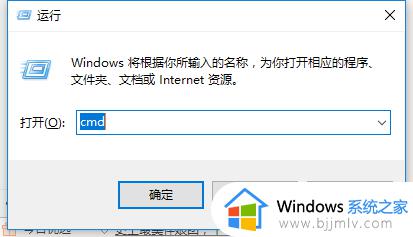
2、输入并回车执行 chkdsk /? 命令,可以了解chkdsk命令的使用方法。
 3、比如一些常用的命令,输入并按回车执行 chkdsk m: /f 命令,可以检查并修复m盘(m表示磁盘盘符)
3、比如一些常用的命令,输入并按回车执行 chkdsk m: /f 命令,可以检查并修复m盘(m表示磁盘盘符)

4、按键盘上的“Y”键继续。 这样在我们下次重新启动系统的时候,系统会自动进入磁盘检测

上述给大家介绍的就是运行chkdsk工具的方法,有需要的用户们可以学习上述方法来解决,更多精彩内容欢迎继续关注本网站吧。
chkdsk工具怎么运行 运行chkdsk工具的方法相关教程
- chkdsk工具怎么运行 chkdsk工具的运行步骤
- win自带截图工具怎么用 win电脑自带截图工具使用方法
- word里面的绘图工具在哪里 word的绘图工具怎么打开
- 怎么用画图工具抠图 怎么用电脑自带的画图工具抠图
- cad2020工具栏怎么调出来?cad2020的工具栏如何调出来
- cad工具栏不见了怎么显示出来 cad默认工具栏消失解决方法
- cad工具栏不见了怎么调出来 cad顶部工具栏不见了如何处理
- windows截图工具在哪 windows怎么打开截图工具
- window截图工具怎么使用 window如何打开截图工具
- windows怎样以管理员身份运行 windows以管理员的身份运行方法
- 惠普新电脑只有c盘没有d盘怎么办 惠普电脑只有一个C盘,如何分D盘
- 惠普电脑无法启动windows怎么办?惠普电脑无法启动系统如何 处理
- host在哪个文件夹里面 电脑hosts文件夹位置介绍
- word目录怎么生成 word目录自动生成步骤
- 惠普键盘win键怎么解锁 惠普键盘win键锁了按什么解锁
- 火绒驱动版本不匹配重启没用怎么办 火绒驱动版本不匹配重启依旧不匹配如何处理
热门推荐
电脑教程推荐
win10系统推荐